Cum să faci o prezentare de diapozitive pe Instagram Story & Reels [100% Funcționează]
Instagram a prezentat una dintre noile funcții ale aplicației, slideshow-ul. Permite utilizatorilor să partajeze instantaneu zece fișiere multimedia pe o postare. Utilizatorii pot combina imagini sau videoclipuri și le pot transforma într-o prezentare de diapozitive. Din acest motiv, utilizatorii nu mai trebuie să încarce imaginile sau videoclipurile pe care le-au făcut una câte una. Plănuiești să creezi unul pe care să îl postezi pe contul tău de Instagram?
Acest articol va prezenta detalii despre Prezentare de diapozitive Instagram, cum ar fi cum să faci o prezentare de diapozitive pe Instagram, de la role la povești și postări. Cu aceasta, vă puteți prezenta imaginile sau videoclipurile printr-o prezentare de diapozitive pe Instagram.
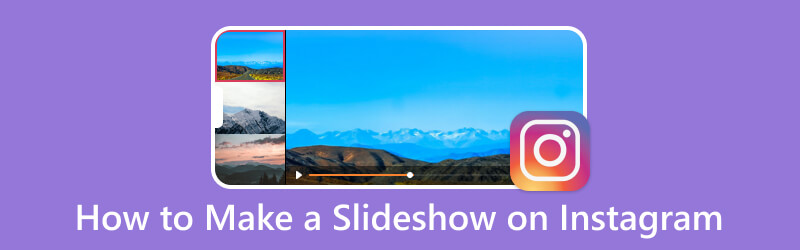
CONȚINUTUL PAGINII
- Partea 1. Cum să faci o bobină de prezentare pe Instagram
- Partea 2. Cum să faci un slideshow pe Instagram Story
- Partea 3. Cum să faci o prezentare de diapozitive pe computer pentru Instagram
- Partea 4. Cum să postezi o prezentare de diapozitive pe Instagram
- Partea 5. Întrebări frecvente despre funcția de prezentare de diapozitive Instagram
Partea 1. Cum să faci o bobină de prezentare pe Instagram
Reelul Instagram le permite utilizatorilor să captureze sau să încarce clipuri video timp de până la 60 de secunde. Aceste clipuri video pot fi editate, adăugate muzică de fundal, efecte și filtre aplicate și multe altele înainte de a le partaja în aplicație. Știați că puteți face o prezentare de diapozitive folosind Reels Instagram? Dacă nu, treceți la următoarele detalii pentru a afla cum să faceți o bobină de prezentare de diapozitive pe Instagram.
Pasul 1. Pentru început, deschideți aplicația Instagram folosind telefonul mobil.
Pasul 2. Odată ce aplicația este deschisă, glisați spre stânga și selectați Mulinete din opțiunile de mai jos.
Pasul 3. Selectați imaginile pe care doriți să le încorporați în prezentarea de diapozitive. Puteți importa doar până la 10 imagini pe rolele Instagram. Apoi, faceți clic pe săgeata care merge la dreapta pictograma pentru a vă muta la alt ecran.
Pasul 4. Puteți adăuga text, muzică, autocolante, efecte și filtre pentru a face bobinele de prezentare de diapozitive mai atrăgătoare. Odată ce ați terminat editarea, partajați rolele de prezentare de diapozitive pe contul dvs. de Instagram.
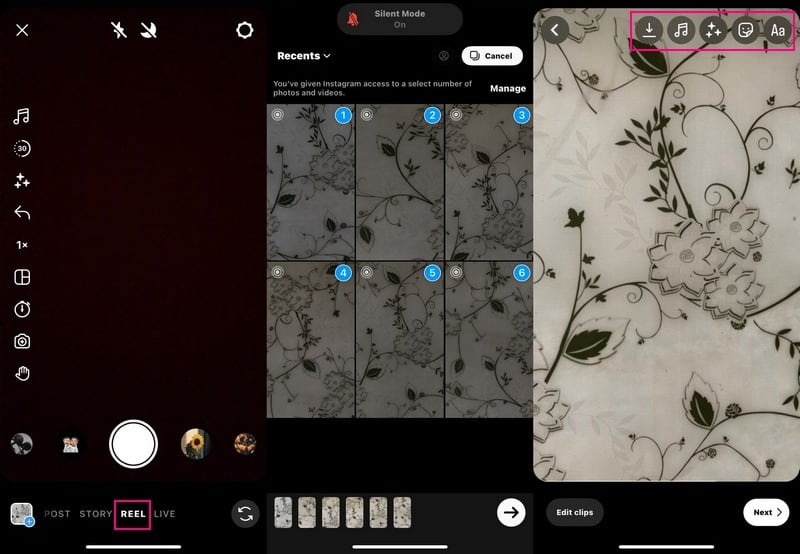
Partea 2. Cum să faci un slideshow pe Instagram Story
Instagram Stories permite utilizatorilor oricâte imagini și clipuri video doresc la povestea lor, fără a afecta fluxul lor principal de știri. Aici, puteți face și o prezentare de diapozitive. știi cum? Dacă aveți nevoie de ajutor, această parte vă va prezenta cum să faceți o prezentare de diapozitive pe povestea Instagram.
Pasul 1. Rulați aplicația Instagram folosind dispozitivul mobil. Când se deschide aplicația, glisați spre stânga și selectați Povești.
Pasul 2. apasă pe Multimedia pictograma, apoi Selectați butonul și adăugați fișierele multimedia pe care doriți să le prezentați în prezentarea de diapozitive. După selectare, apăsați pe Următor → butonul pentru a trece la pasul următor.
Dacă imaginea sau videoclipurile dvs. trebuie aranjate corespunzător, puteți ajusta ordinea lor în funcție de preferințele dvs. De asemenea, puteți aplica un filtru pentru a îmbunătăți aspectul prezentării de diapozitive. Pe lângă asta, puteți adăuga subtitrări și locații imaginilor în funcție de preferințele și nevoile dvs.
Pasul 3. Odată mulțumit de aspectul prezentării de diapozitive, apăsați tasta săgeata care merge la dreapta icoană și este gata să primească multe inimi și comentarii.
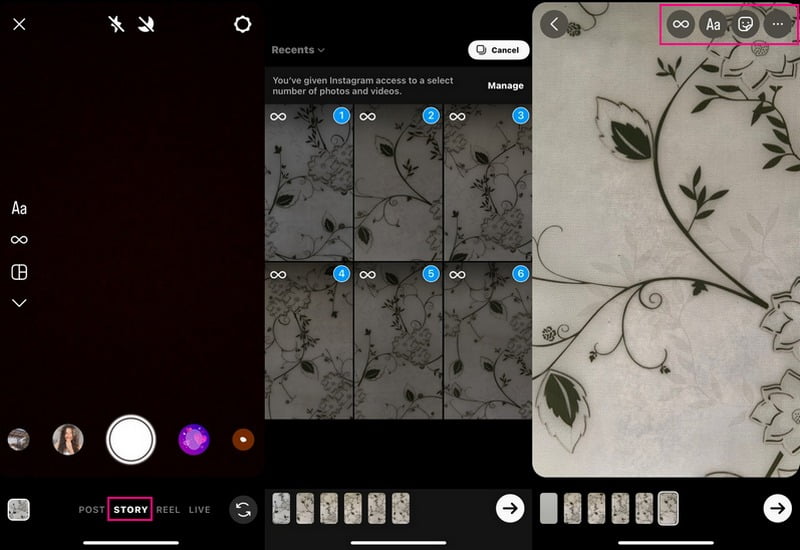
Partea 3. Cum să faci o prezentare de diapozitive pe computer pentru Instagram
Căutați un creator de prezentare de diapozitive Instagram și o modalitate de a crea o prezentare de diapozitive pe computer pentru Instagram? Cu asta, luați în considerare utilizarea Vidmore Video Converter, deoarece poate crea o prezentare de diapozitive folosind imaginile sau videoclipurile dvs.
După cum am menționat, MV este una dintre principalele caracteristici ale programului, permițându-vă să faceți o prezentare de diapozitive uluitoare. Vă permite să adăugați câte fișiere multimedia doriți, spre deosebire de prezentarea de diapozitive Instagram, care vă permite să adăugați doar zece. Oferă peste 40 de teme gata făcute, vă permite să adăugați text și muzică și modifică formatul, calitatea și multe altele. În plus, puteți utiliza celelalte opțiuni de editare, cum ar fi rotirea și decuparea, efectele și filtrele, filigranul și multe altele. Într-adevăr, acest program vă poate ajuta să creați o prezentare de diapozitive pentru Instagram.
- Adăugarea de imagini sau videoclipuri pentru o prezentare de diapozitive este nelimitată.
- Utilizatorii pot încorpora text, muzică de fundal și multe altele.
- Oferă mai multe opțiuni de editare benefice pentru realizarea unei prezentări de diapozitive.
- Capabil să realizeze o prezentare de diapozitive pentru Instagram.

Pasul 1. Descărcați și instalați Vidmore Video Converter
Descărcați programul de pe site-ul oficial. După aceea, instalați aplicația urmând setările de instalare. Odată instalat, deschideți programul pentru a începe.
Pasul 2. Selectați fila MV
Odată ce programul este deschis, din interfața principală, selectați MV din bara de meniu de sus. Apoi, îndreptați-vă către (+) semnați pentru a deschide folderul computerului și selectați imaginile sau videoclipurile pe care doriți să apară în prezentarea de diapozitive. Puteți aranja ordinea lor în funcție de secvența preferată atunci când imaginile sau videoclipurile sunt încărcate. Pentru a face acest lucru, trageți imaginea sau fișierele video și aduceți-le în poziția lor specifică.
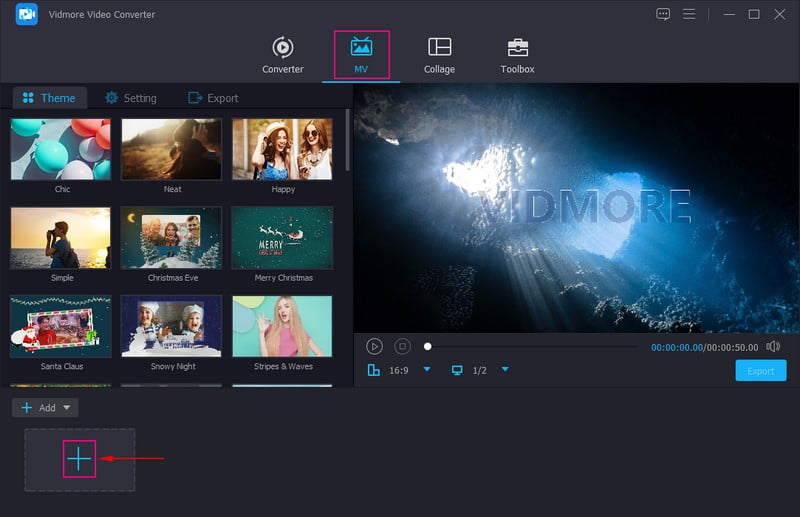
Pasul 3. Accesați Opțiuni de editare
Deasupra fișierelor de imagine sau video încărcate, apăsați butonul Baghetă sau Editați | × pictograma pentru a deschide opțiunile de editare suplimentare pe care le puteți utiliza. Aici, puteți roti fișierele de imagine sau video în sensul acelor de ceasornic, în sens invers acelor de ceasornic și multe altele. Dacă doriți să eliminați părțile inutile din fișierele dvs. de imagine sau video, decupați-le manual sau setați o anumită zonă de decupare. De asemenea, puteți alege un raport de aspect și un mod de zoom din listă. Dacă doriți să îmbunătățiți aspectul prezentării de diapozitive, puteți modifica efectele de bază și puteți aplica filtre. În plus, puteți încorpora și un text sau un filigran de imagine în prezentarea de diapozitive.
Notă: Asigurați-vă că atingeți O.K butonul pentru fiecare modificare pe care o faceți.
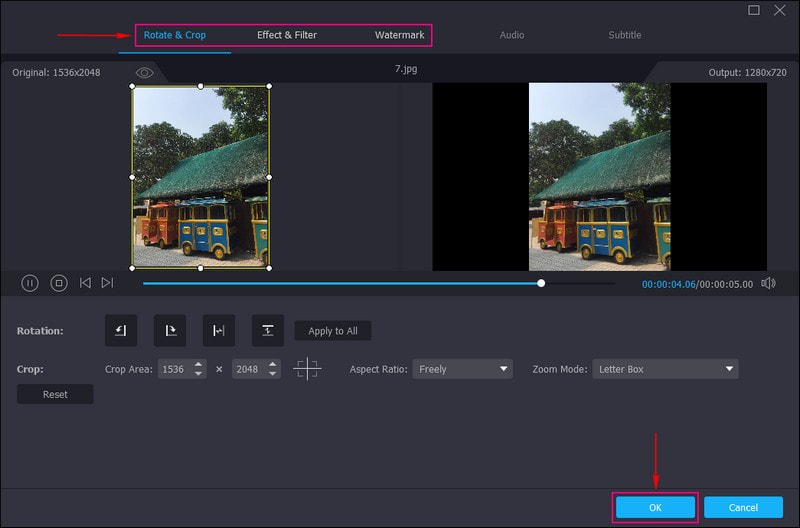
Pasul 4. Aplicați o temă
Te-ai întors la interfața principală. Îndreptați-vă spre Temă și selectați-l pe cel pe care doriți să îl aplicați la prezentarea de diapozitive. Odată ce selectați o anumită temă, veți vedea modificările direct pe ecranul de previzualizare. Tema va fi aplicată automat după ce ați ales o anumită temă.
Mutați la Setări și pune o bifă lângă start și Titlul final pentru a introduce un text în proiectul de prezentare. În plus, puteți modifica stilul, dimensiunea, tipul, durata și culoarea fontului textului. Apoi, du-te la Piesa audio și bifați dacă doriți să păstrați piesa audio originală sau să adăugați muzică de fundal. Aici, puteți modifica Volum și Întârziere pe baza sunetului dvs. moale și puternic preferat.
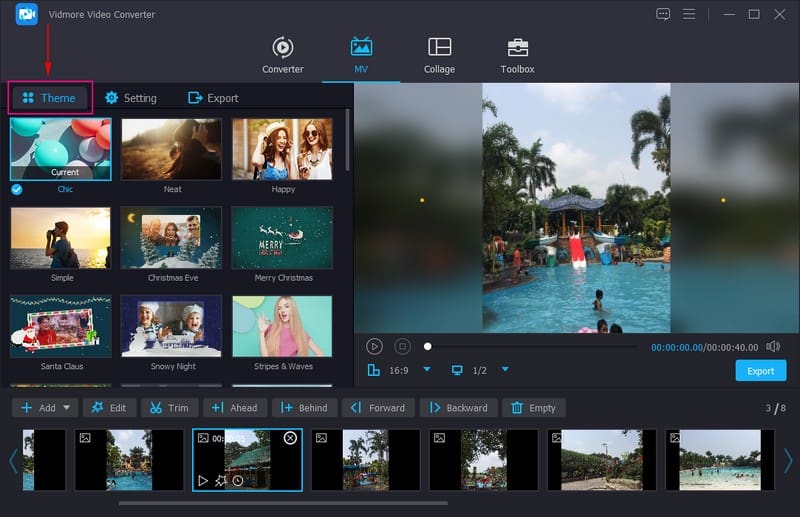
Pasul 5. Exportați prezentarea pentru Instagram
presa Export pentru a modifica numele prezentării de diapozitive, calitatea, rata cadrelor și rezoluția în funcție de nevoile dvs. De asemenea, puteți schimba formatul în MP4 sau MOV, formatul video acceptat de Instagram. Când ați terminat, apăsați Porniți Export pentru a salva prezentarea pe computer. După aceea, puteți partaja și încărca expunerea de diapozitive creată pe Instagram și lăsați oricui să vă vadă creativitatea.
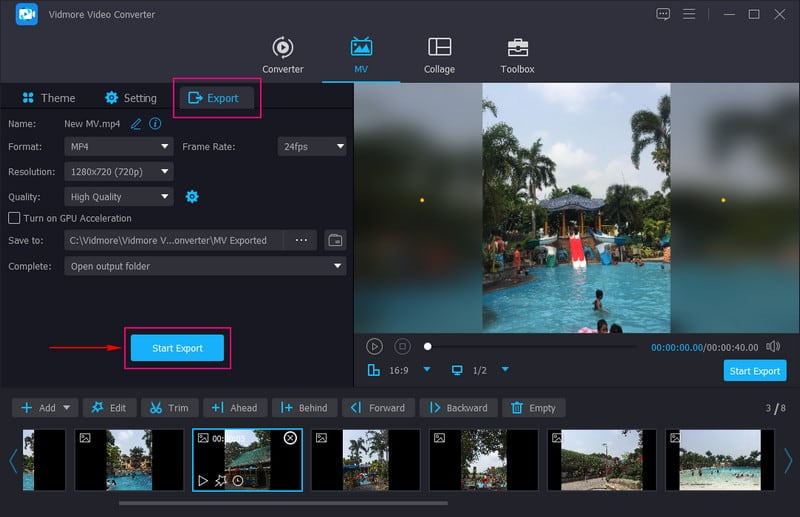
Partea 4. Cum să postezi o prezentare de diapozitive pe Instagram
Să presupunem că ați creat deja o prezentare de diapozitive, care este salvată pe desktop sau pe dispozitivul mobil. Această secțiune vă va învăța cum să postați o prezentare de diapozitive pe Instagram. Cu aceasta, puteți partaja și prezenta expunerea de diapozitive creată în lumea Instagram.
Pasul 1. Lansați aplicația Instagram folosind dispozitivul mobil.
Pasul 2. Apasă pe (+) semnează în colțul mijlociu-jos al interfeței când deschideți aplicația.
Pasul 3. Mergeți la selecția de imagine sau videoclip și selectați expunerea de diapozitive pe care doriți să o postați pe contul dvs. de Instagram. După aceea, veți vedea expunerea de diapozitive pe ecranul de previzualizare deasupra selecției imaginii sau video.
Pasul 4. Loveste Următor → butonul din colțul din dreapta sus al ecranului. Înainte de a posta expunerea de diapozitive, adăugați muzică, filtre, text și multe altele la proiectul dvs. pentru a-l face mai atractiv.
Pasul 5. Când ați terminat, apăsați tasta Următor → butonul și faceți clic Acțiune pentru a posta expunerea de diapozitive pe Instagram cu succes.
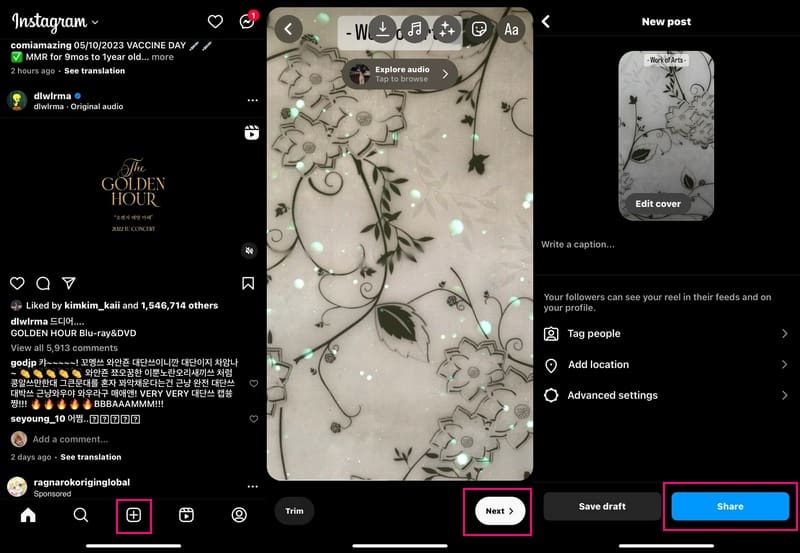
Partea 5. Întrebări frecvente despre funcția de prezentare de diapozitive Instagram
Cât poate dura o prezentare de diapozitive pe Instagram?
Durata maximă a oricărui videoclip de pe Instagram este de 15 secunde, inclusiv o prezentare de diapozitive. Asigurați-vă că faceți și încărcați o prezentare de diapozitive de 15 secunde sau mai puțin; dacă nu, Instagram îl va tăia automat.
Ce rezoluție are Instagram slideshow?
Rezoluția pentru prezentarea de diapozitive Instagram este de 1080 × 1350 pixeli pentru un portret. În plus, 1080 × 566 pixeli pentru peisaj și 1080 × 1080 pixeli pentru pătrat.
Cum se numește o prezentare de diapozitive pe Instagram?
În Instagram, termenul pentru prezentarea de diapozitive este un carusel, care permite utilizatorilor să adauge mai multe diapozitive. Limita maximă pentru slide-urile Instagram este de zece imagini și videoclipuri, iar fiecare imagine sau videoclip poate avea o legendă.
Concluzie
Pe cât de ușor, ai învățat cum să faci o prezentare de diapozitive pe Instagram. Realizarea unei prezentări de diapozitive pe Instagram este simplă și vă permite să personalizați aspectul final al prezentării de diapozitive. Cu toate acestea, vă limitează doar să adăugați zece fișiere multimedia per prezentare de diapozitive. Prin urmare, luați în considerare utilizarea Vidmore Video Converter, deoarece adăugarea fișierelor multimedia este nelimitată. De asemenea, are mai multe opțiuni de editare pe care le puteți folosi pentru a vă face prezentarea mai impresionantă. Într-adevăr, va primi mai multe inimi și comentarii atunci când îl vei posta pe Instagram.


